הערה: אנו מעוניינים לספק לך את תוכן העזרה העדכני ביותר במהירות האפשרית, בשפה שלך. דף זה תורגם באמצעות אוטומציה והוא עשוי לכלול שגיאות דקדוק או אי-דיוקים. מטרתנו היא כי תוכן זה יהיה שימושי עבורך. האם תוכל לספר לנו אם המידע הועיל לך, בחלק התחתון של דף זה? לנוחותך, הנה המאמר באנגלית .
מאמר זה מתאר את אופן הוספת טקסט לחלקים החופפים של מעגלים בדיאגרמת חיתוך הקבוצות באופן ידני. כדי להוסיף טקסט לחלקים שאינם חופפים של מעגל, או כדי לשנות צבעים או סגנונות של דיאגרמת חיתוך קבוצות, ראה יצירת דיאגרמת חיתוך קבוצות.
הערה: לפני שתתחיל, מצגת או המסמך שלך צריך להכיל גרפיקת SmartArt של דיאגרמת חיתוך קבוצות.
-
במצגת שלך, לחץ על דיאגרמת חיתוך הקבוצות שברצונך להוסיף טקסט תיאור מסך.
-
בכרטיסיה הוספה, בקבוצה איורים, לחץ על החץ תחת צורות ולאחר מכן, תחת צורות בשימוש לאחרונה, לחץ על אליפסה.
-
בחלק העליון דיאגרמת חיתוך קבוצות, צייר אליפסה הנמצא באותה בגודלו החלקים החופפים של המעגלים.
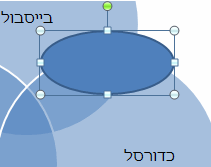
-
סיבוב האליפסה על כך שהוא יהיה ממוקם באותה הזווית בתור החלקים החופפים של המעגלים.
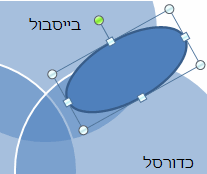
-
הזזת אליפסה כדי למקם את הטקסט מעל החלקים החופפים של המעגלים.
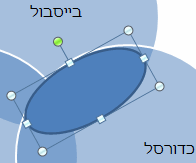
-
באמצעות לחצן העכבר הימני על האליפסה, לחץ על הוסף טקסט ולאחר מכן הקלד את הטקסט.
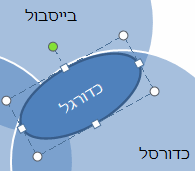
-
באמצעות לחצן העכבר הימני על האליפסה ולאחר מכן לחץ על עיצוב צורה.
-
תחת מילוי, בחר ללא מילוי.
-
תחת קו, בחר ללא קו.
-
לחץ על סגור.
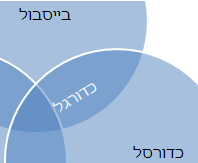
-
במצגת שלך, לחץ על דיאגרמת חיתוך הקבוצות שברצונך להוסיף טקסט תיאור מסך.
-
בכרטיסיה הוספה, בקבוצה איורים, לחץ על החץ תחת צורות ולאחר מכן, תחת צורות בשימוש לאחרונה, לחץ על אליפסה.
-
בחלק העליון דיאגרמת חיתוך קבוצות, צייר אליפסה הנמצא באותה בגודלו החלקים החופפים של המעגלים.
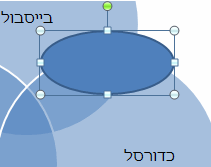
-
סיבוב האליפסה על כך שהוא יהיה ממוקם באותה הזווית בתור החלקים החופפים של המעגלים.
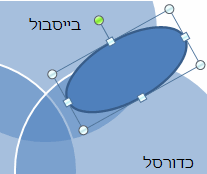
-
הזזת אליפסה כדי למקם את הטקסט מעל החלקים החופפים של המעגלים.
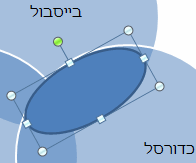
-
באמצעות לחצן העכבר הימני על האליפסה, לחץ על ערוך טקסט ולאחר מכן הקלד את הטקסט.
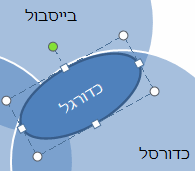
-
באמצעות לחצן העכבר הימני על האליפסה ולאחר מכן לחץ על עיצוב צורה.
-
בכרטיסיה מילוי, בחר ללא מילוי.
-
בכרטיסיה ' צבע קו ', בחר ללא קו.
-
לחץ על סגור.
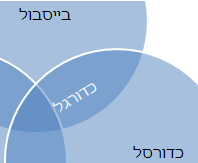
-
במצגת שלך, לחץ על דיאגרמת חיתוך הקבוצות שברצונך להוסיף טקסט תיאור מסך.
-
בכרטיסיה הוספה, בקבוצה איורים, לחץ על החץ תחת צורות ולאחר מכן, תחת צורות בשימוש לאחרונה, לחץ על אליפסה.
-
בחלק העליון דיאגרמת חיתוך קבוצות, צייר אליפסה הנמצא באותה בגודלו החלקים החופפים של המעגלים.
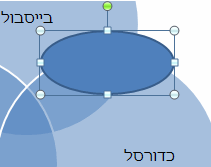
-
סיבוב האליפסה על כך שהוא יהיה ממוקם באותה הזווית בתור החלקים החופפים של המעגלים.
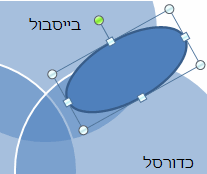
-
הזזת אליפסה כדי למקם את הטקסט מעל החלקים החופפים של המעגלים.
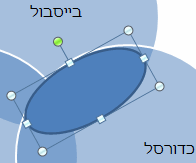
-
באמצעות לחצן העכבר הימני על האליפסה, לחץ על ערוך טקסט ולאחר מכן הקלד את הטקסט.
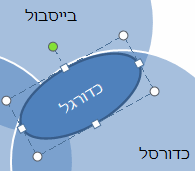
-
בצע אחת מהפעולות הבאות:
ב- PowerPoint וב -Excel:
-
באמצעות לחצן העכבר הימני על האליפסה ולאחר מכן לחץ על עיצוב צורה.
-
בכרטיסיה מילוי, בחר ללא מילוי.
-
בכרטיסיה ' צבע קו ', בחר ללא קו.
-
לחץ על סגור.
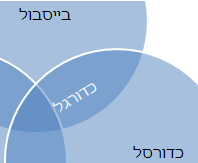
ב- Word וב -Outlook:
-
באמצעות לחצן העכבר הימני על האליפסה ולאחר מכן לחץ על עיצוב צורה אוטומטית.
-
בכרטיסיה צבעים וקווים, תחת מילוי, גרור את המחוון שקיפות ל- 100%.
-
בכרטיסיה צבעים וקווים, תחת קו, לחץ על תפריט הצבעים, ולאחר מכן בחר ללא צבע.
-
לחץ על סגור.
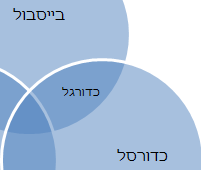
-










